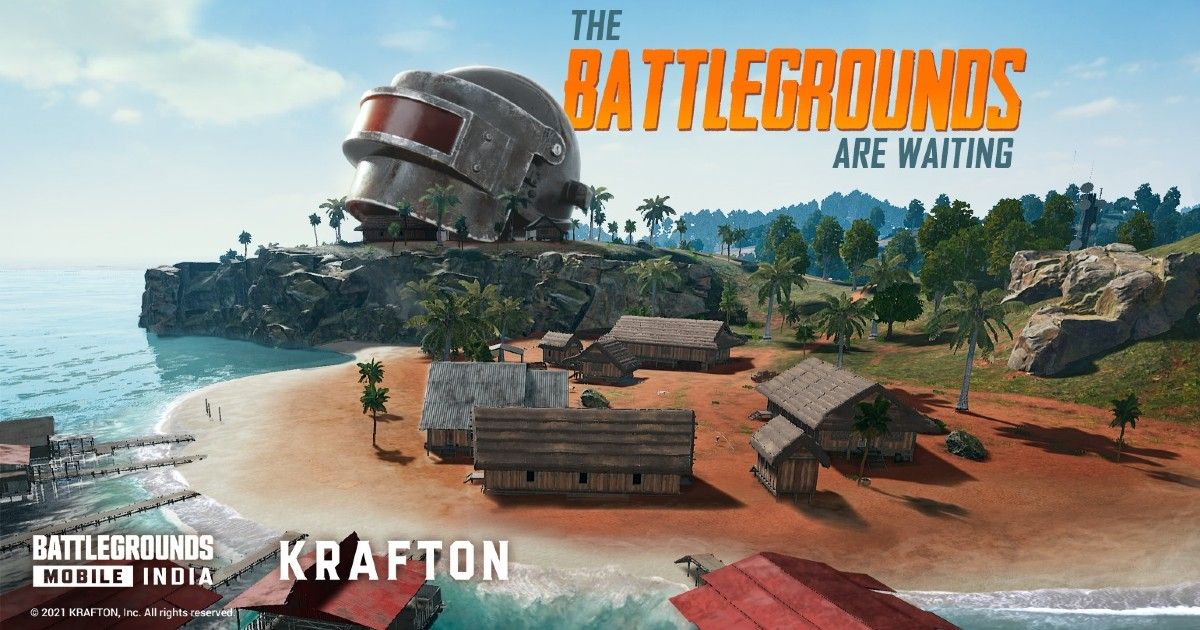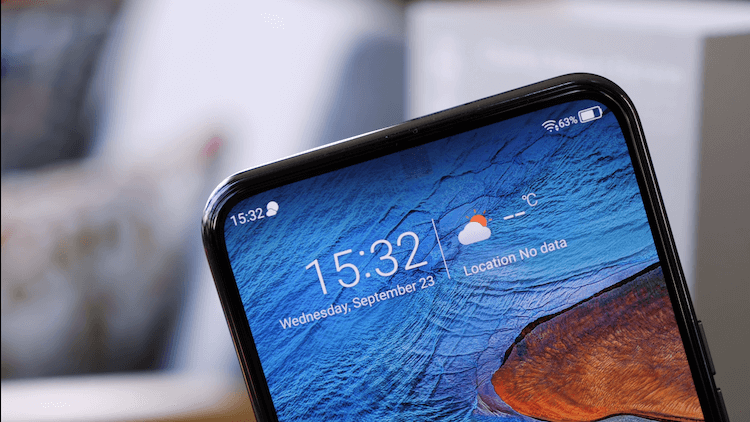Battlegrounds Mobile India is nu voor iedereen beschikbaar. Iedereen kan zich aanmelden voor bètatests en de game downloaden op zijn Android-smartphone. Krafton biedt u ook de mogelijkheid om uw gegevens van PUBG Mobile naar BGMI te migreren door enkele eenvoudige stappen te volgen. Dat gezegd hebbende, mensen die de game voor het eerst hebben gedownload, zullen zeker wat vragen hebben. Deze omvatten hoe u de naam, het uiterlijk, de avatarafbeelding, het naamlabel en meer kunt wijzigen. In dit artikel laten we je de exacte manier zien om je personage in het spel aan te passen. Laten we beginnen.
Lees ook: BGMI-namen (juni 2021) – 50+ beste stijlvolle ontwerpbijnamen voor Battlegrounds Mobile India
Hoe id-naam wijzigen in BGMI?
Met BGMI kun je je bijnaam of in-game ID wijzigen. Het enige wat je hoeft te doen is de Rename-kaarten te kopen om je bijnaam in het spel te veranderen. De ontwikkelaars geven een gratis naamswijzigingskaart aan degenen die PUBG Mobile-gegevens naar BGMI hebben gemigreerd. We hebben al een artikel geschreven over PUBG Mobile-gegevensmigratie naar BGMI, dat u hier kunt bekijken. Dat gezegd hebbende, dit is hoe je je bijnaam in Battlegrounds Mobile India kunt wijzigen.
Open het BGMI-spel en ga naar de lobby. Tik op de optie Inventaris en klik op het vakpictogram onder aan de lijst. Daar ziet u de kaart Hernoemen als u deze hebt gekocht bij het migreren van uw gegevens. Klik vervolgens op de kaart Hernoemen en klik vervolgens op de knop ‘Gebruiken’. Er verschijnt een dialoogvenster. U kunt de nieuwe naam in het vak invoeren en op ‘OK’ klikken om uw naam te wijzigen.
Het is echter belangrijk op te merken dat namen slechts één keer per dag kunnen worden gewijzigd. Dus als je je bijnaam vandaag hebt gewijzigd, kun je deze pas de volgende dag in een andere veranderen. Daarnaast kan de Rename card ook via UC worden aangeschaft. Men kan naar de optie Kopen gaan en op Treasures tikken. Selecteer de kaart Hernoemen en koop deze om uw naam te wijzigen.
Lees ook: Battlegrounds Mobile India (BGMI) Royale Pass Gratis beloningen: volledige lijst met beloningen, hoe u ze kunt claimen
Hoe uiterlijk en geslacht in BGMI veranderen?
Als u uw uiterlijk in BGMI wilt veranderen, kunt u dat eenvoudig doen. De game geeft je de mogelijkheid om het uiterlijk en het geslacht van je personage te veranderen. Om dit te doen, moet u deze stappen volgen:
Open de Battlegrounds Mobile India-game op je smartphone en ga naar de lobby. Tik op de optie Inventaris en tik op het pak, het eerste gedeelte van het gedeelte. Als u klaar bent, ziet u aan de linkerkant een aantal opties. Zoek naar Uiterlijk en tik erop. Je wordt dan naar een pagina geleid waar je je personage kunt aanpassen. Van daaruit kun je de gezichtskleur, het haar, de haarkleur, het gezichtshaar en het gezichtshaar van je personage wijzigen. Bovendien kun je in deze lijst ook het geslacht van je personage wijzigen. Als je klaar bent, kun je rechtsboven op OK tikken en het uiterlijk van je personage zal veranderen.
Hoe de avatarafbeelding in BGMI te veranderen?
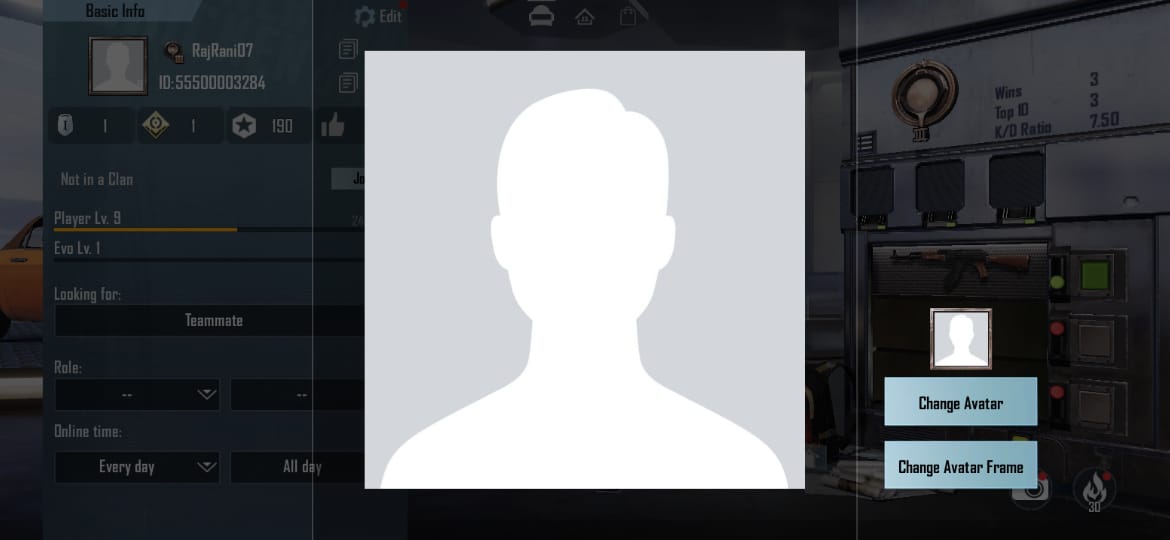
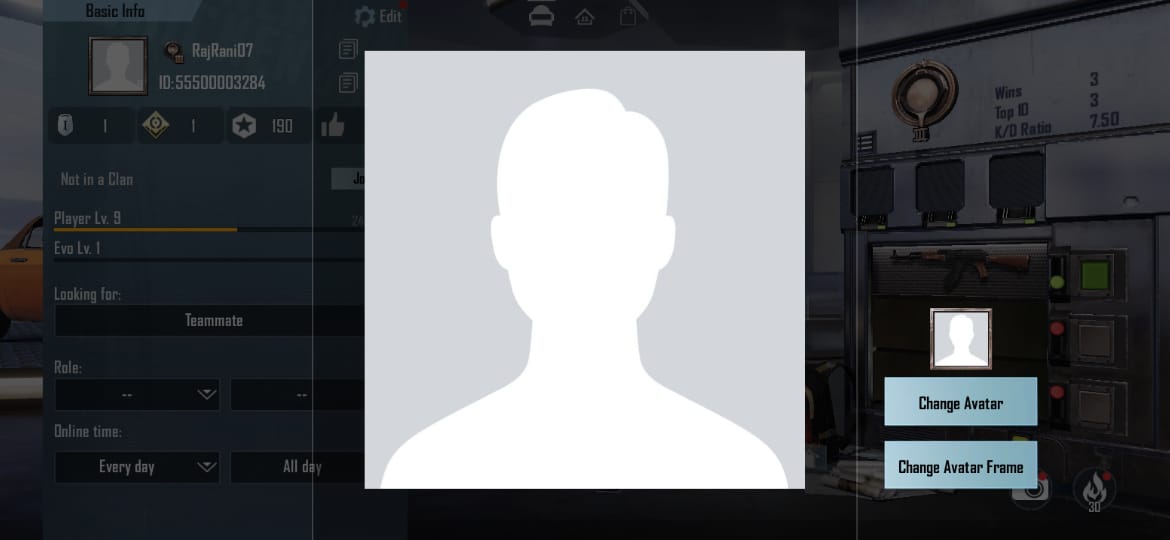
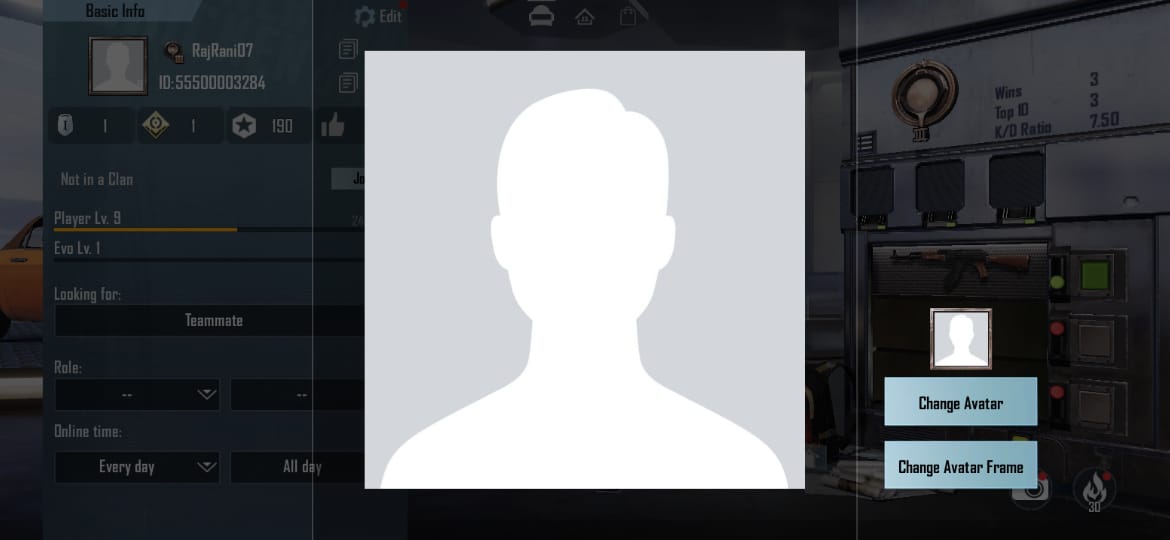
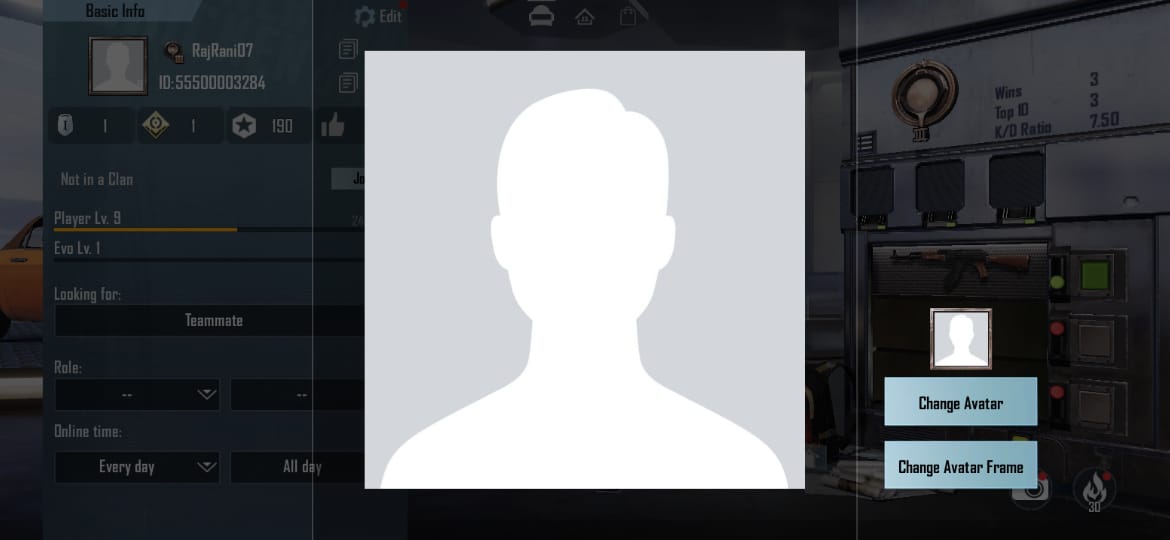
Met de game kun je ook de avatarafbeelding in de game wijzigen. De avatar-afbeelding is eigenlijk een DP voor je gameprofiel. U kunt uw avatarafbeelding selecteren als dezelfde als die in uw sociale media-account of u kunt de afbeeldingen uit de game zelf kiezen. Dit is hoe je het kunt doen:
Open het BGMI-spel en ga naar de lobby. In de linkerbovenhoek staat uw naam en andere details. Tik erop en je gaat naar de startpagina. Dan moet je opnieuw op je naam tikken en je ziet een pop-up van je afbeelding. Van daaruit kun je op Avatar wijzigen tikken. Kies een nieuwe afbeelding uit de beschikbare optie en klik vervolgens op ‘Gebruiken’ om die afbeelding als uw nieuwe avatarafbeelding te selecteren.
Hoe verander ik Avatar frame, titel en naam tag in BGMI?




Je kunt je avatarframe ook wijzigen in Battlegrounds Mobile India. Het enige dat u hoeft te doen, is deze stappen toestaan:
Open de Battlegrounds Mobile India-game op je smartphone en ga naar de lobby. Tik op je Avatar-afbeelding en je wordt naar de andere lobby gebracht. Tik nogmaals op je bijnaam en je hebt een optie Bewerken bovenaan, net boven je bijnaam. Tik op Bewerken en je gaat naar Instellingen. Je hebt verschillende opties, waaronder titel, avatarframe, naamplaatje en meer. U kunt op Avatar Frame klikken en het Frame selecteren uit de beschikbare optie en vervolgens OK. Op dezelfde manier kunt u de titel wijzigen door een van de beschikbare opties te kiezen en op Opslaan te tikken om deze te wijzigen.
Ten slotte kunt u op Naamlabel klikken om ook het naamlabel van de optie te wijzigen.
Bedankt voor het lezen tot het einde van dit artikel. Voor meer informatieve en exclusieve technische inhoud, zoals onze Facebook-pagina